
Selepas memasang sistem Windows 10, sesetengah pengguna mendapati bahawa tiada pemacu D dalam komputer mereka, dan sangat menyusahkan untuk membuat semula sistem itu. Jadi bagaimana untuk membuat pemacu D secara langsung? Sebenarnya, kaedah penciptaan agak mudah Anda mula-mula klik kanan komputer, buka panel pengurusan, kemudian tambah sambungan storan, buka pengurusan cakera, klik kanan pada antara muka pembukaan, pilih volum termampat, dan kemudian pilih New Simple. Kelantangan, itu sahaja pemacu D boleh dibuat.
Cara membuat pemacu D dalam Windows 10:
1 Masukkan halaman pengurusan: Pada komputer, klik kanan komputer ini, buka menu, dan pilih pilihan kaedah pengurusan.
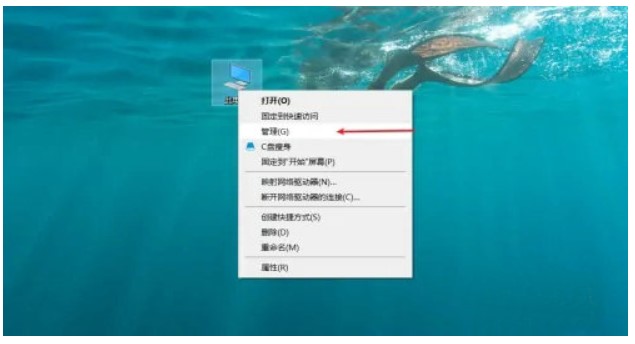
2. Hidupkan pilihan pengurusan cakera: Dalam halaman pengurusan, hidupkan pilihan pengurusan cakera.
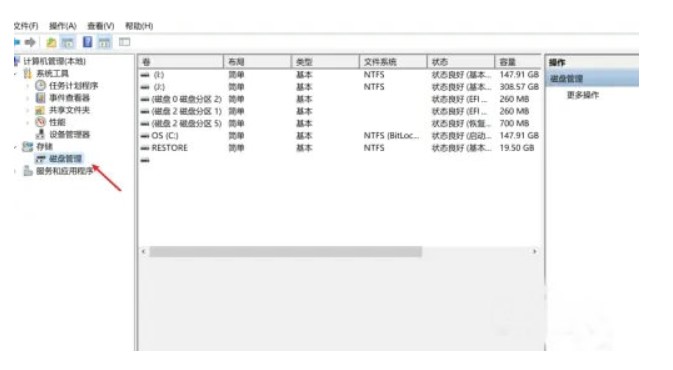
3. Pilih pilihan kelantangan termampat: Pilih cakera keras, klik kanan tetikus untuk membuka menu dan pilih pilihan kelantangan termampat.
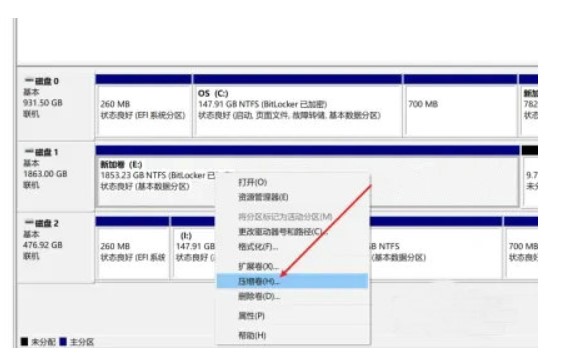
4. Buat volum ringkas: Klik ruang storan yang diperluas untuk membuka menu, pilih pilihan Volume Ringkas Baharu dan anda boleh mencipta pemacu D.
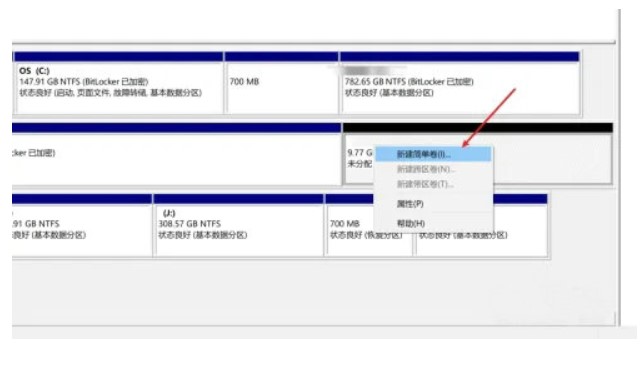
Artikel ini memperincikan cara mencipta pemacu D dalam Windows 10 dan memberitahu penyelesaian kepada masalah bahawa Windows 10 tidak mempunyai pemacu D.
Atas ialah kandungan terperinci Bagaimana untuk mencipta pemacu D dalam Windows 10 tanpa pemacu D Pengenalan terperinci tentang cara membuat pemacu D dalam Windows 10. Untuk maklumat lanjut, sila ikut artikel berkaitan lain di laman web China PHP!
 penggunaan fungsi pemformat
penggunaan fungsi pemformat
 Bagaimana untuk menyemak port di Linux
Bagaimana untuk menyemak port di Linux
 Bagaimana untuk menangani lag komputer yang perlahan dan tindak balas yang perlahan
Bagaimana untuk menangani lag komputer yang perlahan dan tindak balas yang perlahan
 Apakah yang perlu saya lakukan jika pemacu C saya bertukar merah?
Apakah yang perlu saya lakukan jika pemacu C saya bertukar merah?
 Apakah alat pengurusan konfigurasi?
Apakah alat pengurusan konfigurasi?
 Bagaimanakah sari kata PR muncul perkataan demi perkataan?
Bagaimanakah sari kata PR muncul perkataan demi perkataan?
 Bagaimana untuk mengkonfigurasi gerbang lalai
Bagaimana untuk mengkonfigurasi gerbang lalai
 Apakah alat semakan nama domain terbalik IP?
Apakah alat semakan nama domain terbalik IP?




